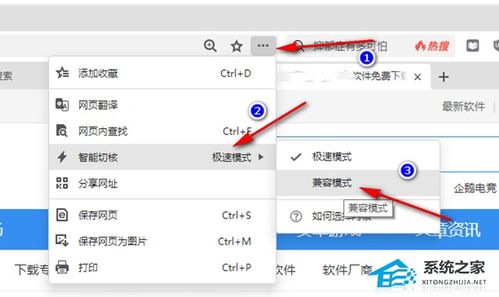如何设置360浏览器的兼容模式
在现代互联网浏览中,我们经常会遇到网页无法正常显示或功能无法使用的情况,这通常是浏览器兼容性问题所导致的。为了解决这个问题,360浏览器提供了兼容模式设置,使得用户能够更好地浏览各种网页,特别是那些在老旧设备或特定环境下才能正常显示的网页。下面,我们将详细介绍如何在360浏览器中设置兼容模式,帮助您解决网页兼容性问题。
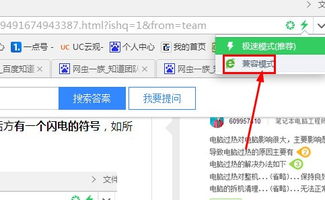
一、360浏览器兼容模式简介
360浏览器是一款功能强大的移动和桌面浏览器,提供了多种浏览模式和功能,以满足不同用户的需求。其中,兼容模式是一项重要的功能,它允许浏览器在不支持较老设备或插件的情况下,通过模拟旧版浏览器的渲染方式,正常显示和使用网页。

二、设置360浏览器兼容模式的步骤
方法一:通过地址栏右侧的图标设置
1. 打开网页:首先,使用360浏览器打开需要设置为兼容模式的网页。

2. 点击闪电图标:在浏览器地址栏的右侧,您会看到一个闪电图标,这是极速模式的标志。
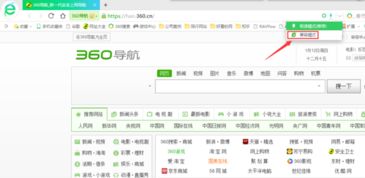
3. 选择兼容模式:点击该图标,会弹出一个下拉菜单,选择“兼容模式”。此时,浏览器会自动刷新页面,并以兼容模式显示。
方法二:通过浏览器设置页面设置
1. 打开设置页面:点击浏览器右上角的菜单按钮(通常是一个三条横线的图标),选择“设置”或“浏览器设置”。
2. 进入高级设置:在设置页面的左侧导航栏中,找到并点击“高级设置”。
3. 设置兼容性:在高级设置页面中,找到“浏览器模式”或“兼容性设置”选项。点击后,您可以选择为所有网站或特定网站设置兼容模式。
IE7模式:将网页渲染模式设置为IE7标准,适用于较老的网站。
IE8模式:将网页渲染模式设置为IE8标准,兼容性更好,适用于大多数网站。
IE9模式:将网页渲染模式设置为IE9标准,支持更多的Web特性和标准。
极速模式:使用Chromium内核渲染网页,速度更快,兼容性最好。
4. 保存设置:完成设置后,点击页面底部的“保存”按钮,以保存您的更改。
方法三:通过属性页面设置
1. 找到浏览器图标:在桌面上找到360浏览器的图标。
2. 打开属性页面:点击鼠标右键,选择“属性”。
3. 设置兼容模式:在弹出的属性窗口中,点击“兼容性”选项卡。勾选“以兼容模式运行这个程序”,并从下拉菜单中选择适合您操作系统的版本。
4. 应用并保存:点击“确定”按钮,完成设置。这样,每次打开360浏览器时,它都会以兼容模式运行。
方法四:通过兼容性视图设置
1. 打开网页:首先,打开360浏览器,在地址栏输入想要访问的网址。
2. 进入工具菜单:当页面加载完成后,如果发现存在兼容性问题,可以点击右上角的“工具”按钮,在弹出的菜单中选择“兼容性视图设置”。
3. 添加网址:在弹出的“兼容性视图设置”对话框中,可以看到一个文本框,用于输入需要设置为兼容模式的网址。将存在兼容性问题的网址复制到文本框中,然后点击“添加”按钮。
4. 保存设置:添加完成后,该网址就会出现在“已添加到兼容性视图中的网站”列表中。此时,点击“关闭”按钮,退出设置对话框。
5. 再次访问:接下来,再次访问该网址时,360浏览器就会以兼容模式加载页面。
三、使用兼容模式的注意事项
1. 及时检查网页:在切换到兼容模式界面后,应该及时检查网页的内容、样式和布局是否符合自己的需求。
2. 更新浏览器版本:如果遇到问题,可以尝试更新360浏览器的版本或联系360浏览器的技术支持。更新方法很简单,只需在360浏览器中点击右上角的“帮助”按钮,选择“检查更新”,然后按照提示进行操作即可。
3. 选择适合的兼容模式:不同的兼容模式可能会影响网页的显示效果和功能,建议根据实际情况选择合适的模式。
4. 清除缓存和Cookie:如果切换兼容模式后,网页仍然无法正常显示,可以尝试清除浏览器缓存和Cookie。只需在360浏览器中点击右上角的“工具”按钮,选择“清除上网痕迹”,然后勾选需要清除的选项并点击“立即清理”即可。
5. 使用第三方插件:还可以使用一些第三方插件或工具来增强浏览器的兼容性和功能。但需要注意选择可靠的来源并遵循安全操作规范。
四、兼容模式的优势与局限性
优势
1. 提升兼容性:兼容模式使得用户能够更好地浏览各种网页,特别是那些只能在老旧设备或特定环境下才能正常显示的网页。
- 上一篇: 真皮鉴别方法与技巧
- 下一篇: 拔河比赛必胜技巧大揭秘
-
 360浏览器兼容模式设置指南资讯攻略11-03
360浏览器兼容模式设置指南资讯攻略11-03 -
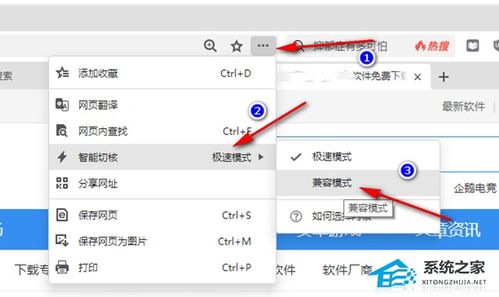 360极速浏览器如何设置兼容模式?资讯攻略11-02
360极速浏览器如何设置兼容模式?资讯攻略11-02 -
 轻松学会:如何设置IE浏览器的兼容性模式资讯攻略11-11
轻松学会:如何设置IE浏览器的兼容性模式资讯攻略11-11 -
 如何设置浏览器进入兼容模式资讯攻略11-04
如何设置浏览器进入兼容模式资讯攻略11-04 -
 如何让IE浏览器进入兼容模式设置资讯攻略11-10
如何让IE浏览器进入兼容模式设置资讯攻略11-10 -
 如何轻松设置IE浏览器的兼容模式?资讯攻略11-15
如何轻松设置IE浏览器的兼容模式?资讯攻略11-15